|
Sasha

© Orginal Tutorial’s liegt bei Yaelle
Tutoriel "Sasha" (free.fr.)
Das © der Übersetzung liegt bei Mir
http://feesleconetart.bplaced.net/
Dieses Turorials wurde mit
PSP X9 übersetzt.
Vielen lieben Dank an
Yaelle für ihre Übersetzer Erlaubnis!
Thank you very much Yaelle for Translater
Permission!
Material
hier
Landschafts/Himmels Tube & Frauentube,
im Material nicht enthalten
Nimm mich mit
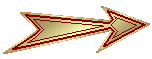
1.Bevor wir
anfangen wähle eine passende Farbe die zu deine Hauptube passt.
Ich habe diese genommen #92f9ff
2.Öffne
Arabesque und Forme dupliziere sie und schließe die Orginale
3.Das AB
von der Tube Arabesque habe ich die Leinwand vergrößert.
Den HG mit schwarzer Farbe gefüllt.
4.Kopiere
nun die Tube Forme in die Leinwand von Arabesque,
richte sie so aus wie in meinen Screen.
Duplizieren vertikal/horizontal spiegeln.
Ziehe in der Mitte noch ein Rechteck auf
Linienstilart gestrichelt
und in der Mitte des Kreises auch,
koloriere es in deiner Farbe um.
Radiere vorsichtig die Stellen weg die ich mit
den roten Pfeil markiert habe.
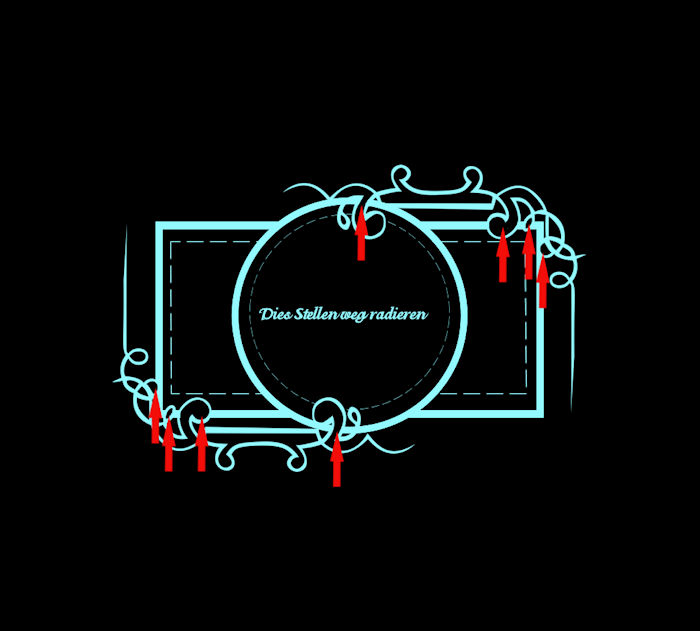
Deaktiviere den schwarzen HG,
diesen kann man später vor der Animation auch
löschen,wenn man möchte.
Alles dann sichtbar zusammen fassen,nenne diese
Ebene Arabesque.
Ändere die Leinwand wieder auf 700x500 px
5.Schreibe
nun oben links +++Sasha+++
oder einen anderen Namen.
Füge nun noch deine Landschaft Tube oder Himmel
ein.
Passe deine Landschaftstube,deinen Rahmen an,
ich habe noch eine kleine Randschärfe dazu
gegeben.
Nach unten zusammenfassen, sollte nun bei dir so
aussehen.
Bei mir ist der HG in meiner Farbe und in diesen
Screen zur besseren
Ansicht nicht deaktiviert.

6.Wenn wir
das alles so haben, bereiten wir die Animation vor.
Bei mir sieht es nun so aus.
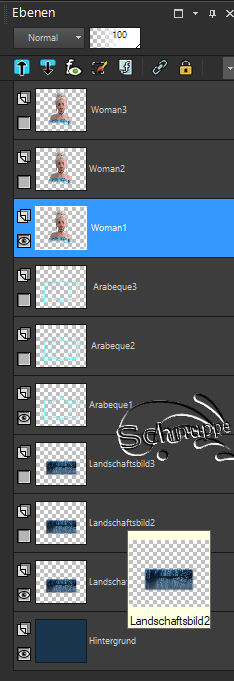
7.Ich ordne
diese Ebenen so an,habe gleich die zu animierte Ebene angeklickt.
Arabeque3.
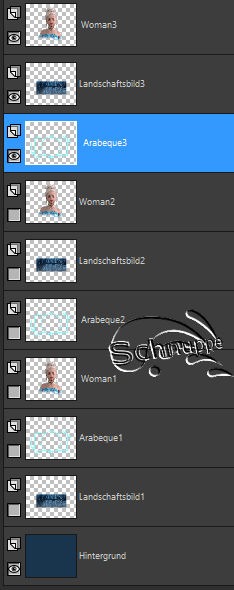
8.Fangen
wir mit der Arebesque 3 an,
nun wenden wir ein Bildrauschen mit den Wert 20
an.
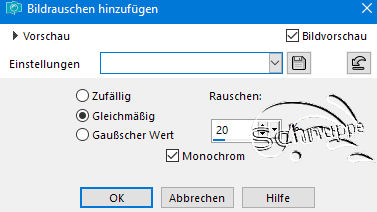
Mache das auch mit der Arebesque 2 Wert 30
und mit Arebesque 1 Wert 40.
9.Schließe
alle Ebenen außer deine Hintergrund und die oberen ersten 3 Ebene,
die kannst du nun sichtbar nach unten
zusammenfassen.
Nun geben wir noch einen Schlagschatten mit
diesen Werten.
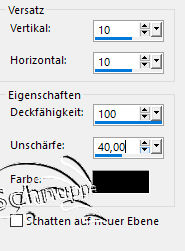
10.So
sollte es bei dir nun auch aussehen.
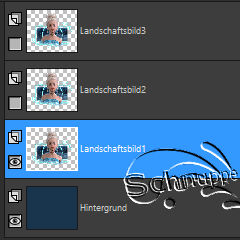
11.Öffne
zunächst deinen Animations Shop.
Ich habe auch gleich die anderen Ebenen die
Sichtbarkeit aus geschaltet.
Fasse nun diese beiden unteren Ebene nach unten
zusammen.
Das kopieren mache ich immer so.
Klicke in den oberen Bildrand und gehe auf
kopieren,
dann mit deiner kopierten Grafik in den Ani Shop
als neue Animation einfügen.
Zurück in deinen PSP.
Diesen Schritt musst du aber dann rückgängig
machen,
schalte nun die untere Ebene aus.
Aktiviere die mittlere,schiebe deinen Hintergrund
unter der mittleren Ebene,
nach unten wieder zusammenfassen.
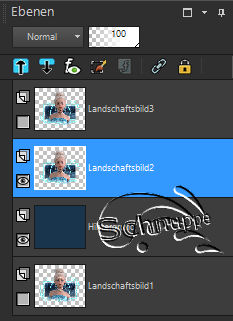
kopieren und das machst du mit der oberen letzten
Ebene auch so.
Im Aniamtions Shop klicke,
oben auf den Bilderrand dort einfügen nach
den ausgewählten Einzelbild.
Mache das mit deinem letzten Bild auch so
Hinterrund nach oben schieben nach unten
zusammenfassen kopieren in den Ani Shop einfügen
nach den ausgewählten Einzelbild.
Du kannst dein Bild/Animation als gif optimieren.
Viel Spaß beim nach basteln und Danke noch
mal an Yaelle
|